포럼 및 메모로 LMS의 참여를 높이는 방법은 무엇입니까?
게시 됨: 2023-01-27초등 수업을 가르치든 고등 교육을 가르치든 상관없이 교육자들은 학생들이 열심히 참여할 때 가장 많이 배운다는 사실을 알고 있습니다. 오프라인 수업에서 학생들이 바디랭귀지를 통해 집중하고 있는지 확인하기가 더 쉬워집니다. 그러나 그들이 온라인 과정에 관심을 기울이고 있는지 확인하기가 어려워집니다. 여러 LMS 플러그인은 강사가 더 나은 참여를 위해 포함된 기능을 찾는 데 도움이 됩니다. LMS 웹 사이트에 대한 참여를 높일 수 있다는 것을 알고 계십니까? 여기에서는 LearnDash Notes 및 LearnDash wpForo를 사용하여 e-러닝 웹사이트에서 학생 참여를 장려하는 방법을 결정하는 데 도움을 드립니다.
준비 되었나요? 갑시다!

목차
학생 참여의 중요성
학습 과정에서 학생의 관심과 지식 보유의 중요성을 알 수 있습니다. e-러닝의 인기가 날로 증가함에 따라 LMS를 위한 최고의 참여 전략을 찾는 것이 궁극적인 과제입니다. 최고의 경험으로 과정을 완료할 수 있도록 기능을 확장해야 합니다.
학생들이 적극적으로 상호 작용하고 참여하는 온라인 과정을 만들면 다음과 같은 결과를 얻을 수 있습니다.
- 학습 동기를 높입니다.
- 향상된 만족도.
- 성능 향상
- 지원 및 안내 감각.
e-러닝 증가의 기본 아이디어는 언제 어디서나 학습할 수 있는 능력입니다. 그러나 교육자들은 학생들이 코스를 통해 어떻게 진행되는지 알기 위해 많은 것에 주의를 기울여야 합니다. 또한 기능 확장이 LMS에 대한 참여를 자동으로 보장하지 않는다는 점을 이해하는 것이 중요합니다. 대신 대면 수업처럼 전략과 계획을 수립해야 합니다.
LMS 참여도를 높이는 방법은 무엇입니까?
청중 참여를 장려하는 기능을 소개하고 싶습니까? 학생들이 더 잘 상호 작용하고 학습 경험을 향상할 수 있도록 여러 가지 방법을 채택할 수 있습니다. 그러나 전자 학습 웹 사이트를 메모 기능이 있는 포럼으로 전환하면 크게 도움이 될 수 있습니다. 학생들이 다른 사람들과 상호 작용하고 적절한 토론을 통해 의심을 해결하도록 허용할 수 있습니다. 메모 기능을 통해 학생들은 가장 중요한 주제를 메모하고 강사는 자신이 준비한 메모에 피드백을 추가할 수 있습니다. 그러나 그러한 기능을 어떻게 추가할 것입니까? 이 두 가지 기능을 e-러닝 웹 사이트에 추가하는 방법을 배우도록 도와드리겠습니다. 보세요!
또한 읽기: 선생 LMS 노트
1. LearnDash 노트 - LMS 참여도 높이기
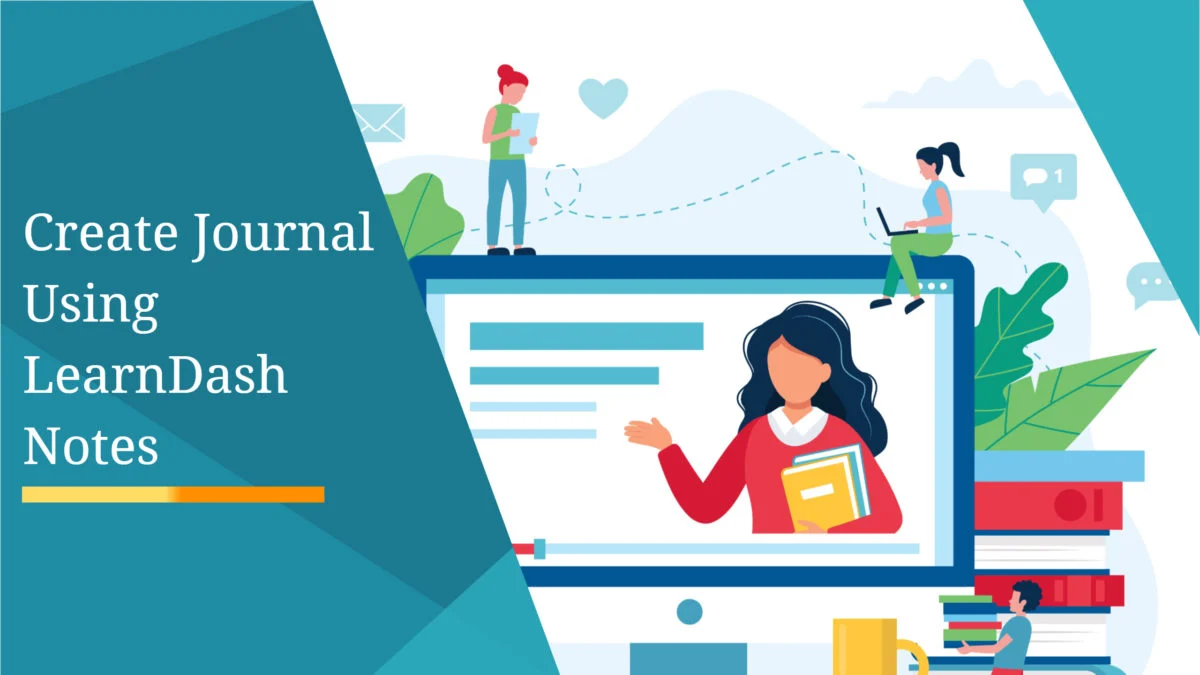
LearnDash 웹사이트에 메모 기능을 추가하는 것은 항상 어려운 일이었습니다. LearnDash Notes 플러그인을 사용하면 사용자가 과정, 수업 및 주제에 대한 메모를 실시간으로 작성할 수 있습니다. 코스를 통해 노트를 작성하고 진행할 수 있는 자신만의 공간을 경험하게 하십시오. 플러그인을 사용하면 메모 기능을 추가하고 LearnDash 프로필과 같은 특정 페이지에 표시하여 LMS에 대한 참여를 높일 수 있습니다. 여기에서 LearnDash 대시보드 플러그인을 사용하여 학생 대시보드의 단축 코드를 통해 메모를 표시할 수도 있습니다. 강사와 학생 모두 메시지를 볼 수 있습니다. 또한 강사는 학생들이 작성한 노트에 피드백을 남길 수 있습니다.

또한 읽기: LMS 노트
참여도를 높이기 위해 LearnDash Notes를 활용할 수 있는 주요 방법은 다음과 같습니다.
- 사용자 지정 위치 - 어디에나 메모 기능을 추가하여 LMS에 대한 참여를 높일 수 있습니다. 액세스 가능한 백엔드 설정으로 메모의 사용자 지정 위치를 설정합니다. 강의 중에 학생과 강사가 쉽게 찾을 수 있는 메모 위치를 사용자 지정하고 관리합니다.
- 성과 측정 – 관리자와 강사는 학생이 준비한 노트에 액세스하여 학생의 성과를 계속 주시할 수 있습니다. 진행 상황을 추적하고 메모에 대한 피드백에 응답할 수 있습니다.
- 메모 만들기 – LMS에 대한 청중 참여를 장려하기 위해 메모를 만드는 것은 항상 어려운 일이었습니다. 웹 디자인에 따라 웹 사이트의 아무 곳에나 노트 아이콘을 배치합니다.
- 메모 액세스 – learnDash Notes 플러그인을 사용하면 인쇄할 수 있는 기능과 함께 DOC 및 PDF 버전의 메모를 볼 수 있습니다. 언제 어디서나 휴대용 파일을 보관하고 매번 로그인할 필요 없이 누구와도 공유하세요.
또한 읽기: PeepSo wpForo 애드온
2. LearnDash wpForo
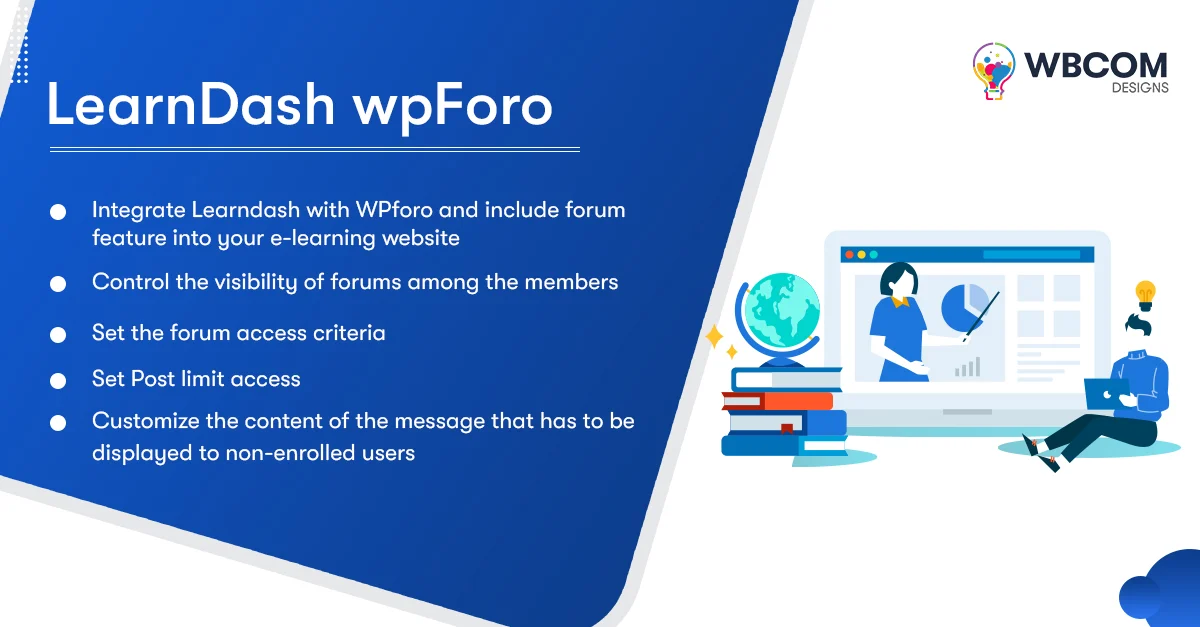
귀하의 웹사이트를 소셜 학습 웹사이트로 전환하는 가장 좋은 방법을 원하십니까? LearnDash wpForo를 사용하여 WordPress LMS에서 포럼을 설정하세요. 내장된 옵션을 사용하여 포럼 대화를 볼 대상을 선택할 수 있습니다. 예를 들어 특정 상황에서 등록하지 않은 회원에게 포럼 토론을 보여줍니다. 그런 다음 포럼 토론을 ANY 또는 ALL 회원에게 제공할지 여부를 선택할 수 있습니다. 포럼을 만들어 LMS에 대한 참여를 높이고 여기에 과정을 첨부하세요. 등록되지 않은 회원이 포럼에 참여하거나 정보에 액세스하는 것을 제한합니다. 또한 등록되지 않은 사용자에게 표시되는 메시지를 사용자 정의할 수 있습니다.
또한 읽기: wpForo 설치: WordPress Powered Sites 포럼
다음은 LearnDash wpForo를 LMS에 통합해야 하는 중요한 이유입니다.
- 전용 포럼 목록 위젯 – LearnDash wpForo의 뛰어난 기능을 활용하는 가장 좋은 방법은 관련 코스 목록에 전용 위젯을 사용하는 것입니다. 코스와 관련된 포럼 목록을 얻기 위해 전용 위젯 알려진 광고 코스 wpForo 포럼을 얻을 수 있습니다. 쉽게 액세스할 수 있도록 코스 옆에 위젯을 가져올 수 있습니다.
- 비공개 토론 보호 – 등록되지 않은 학생들에게 독점 콘텐츠를 비공개로 유지하고 싶습니까? LearnDash wpForo를 사용하면 등록되지 않은 학생들로부터 토론을 보호할 수 있습니다. 또한 더 많은 등록을 장려하기 위해 액세스 거부 메시지가 표시됩니다.
- 단일 포럼 액세스 – 경우에 따라 연결된 과정의 기준을 충족하지 않는 학생이 포럼에 액세스하는 것을 원하지 않을 수 있습니다. 이러한 상황에서 액세스 거부 메시지를 표시하는 옵션을 얻을 수 있습니다. 이렇게 하면 학생이 단일 포럼에만 액세스할 수 있습니다. 그러나 토론을 읽을 수는 있지만 게시는 금지할 수도 있습니다.
또한 읽기: LifterLMS 노트

LMS-최종 생각에 대한 참여 증가
LMS에 대한 참여를 높이는 데 도움이 되는 몇 가지 옵션을 사용할 수 있습니다. 그러나 가장 좋은 방법은 단순한 e-러닝 웹사이트를 메모할 기회가 있는 포럼으로 바꾸는 것입니다. 학생들이 서로 주제, 강의 또는 과정에 대해 토론하고 지식을 확장할 수 있도록 합니다. 코스의 여러 단계에서 액세스할 수 있는 메모를 작성할 수 있는 기능을 제공합니다. 또한 메모에 응답하고 주제에 대해 안내함으로써 그들과 상호 작용할 수 있습니다. LearnDash wpForo 및 LearnDash Notes는 토론을 촉발하고 참여 기회를 늘릴 수 있는 최상의 옵션입니다.
흥미로운 읽기:
커뮤니티 사이트에서 구인 게시판의 이점
커뮤니티 사이트에서 비즈니스 목록 디렉토리의 주요 이점
주문형 인쇄 우커머스 플러그인 베스트 7
전환율에 대한 사용자 생성 콘텐츠의 긍정적인 영향
